Update 2023:一个非常简单的教程,其中我们介绍了一个功能,您可以通过该功能在设备之间复制和粘贴文本和图像 Apple. 它是什么 Universal Clipboard 它是如何使用的? 换句话说,如何复制 (copy) 来自计算机的文本或图像 Mac, 然后粘贴 (paste) 在另一台设备上。 iPhone、iPad 或 Apple Watch.
我首先从“剪贴板”的定义开始。 尽管很多人每天都在电脑或手机上使用它,但他们不知道剪贴板是什么。
内容
什么是剪贴板?
剪贴板是操作系统中的一项软件功能,用作从一个来源复制或剪切然后粘贴到其他地方的数据(例如文本、图像或文件)的临时存储区域。
本质上,剪贴板作为 缓冲存储器 适用于您在使用计算机或其他数字设备时选择和复制的数据。 当您将某些内容复制到剪贴板时,该数据会保存在设备的内存中,允许您通过粘贴将其传输到另一个位置。
当您对文本或图像使用“复制”或“剪切”功能时,相应的数据将存储在剪贴板中。 然后您可以使用“粘贴”功能将该数据从剪贴板传输到另一个地方,例如另一个应用程序、文档或消息。
总而言之,如果没有剪贴板,计算机、手机和智能手表的操作系统就不会再进行“复制和粘贴”。
如何在设备之间复制和粘贴文本和图像 Apple. Universal Clipboard
Universal Clipboard, 是由 Apple 与操作系统 macOS Sierra / iOS 10, 它允许用户复制 (copy) 设备上的文本或图像内容 Mac, iPad, iPhone, iPod touch 或 Apple Watch, 然后粘贴 (paste) 在另一台设备上 Apple.
例如,您可以从计算机复制密码或代码 Mac,然后将其粘贴到 iPad 或平板电脑上打开的登录字段中 iPhone. 您可以对图像或文件执行相同的操作。
当文本或文件被复制到剪贴板时,它也会存储在帐户中 iCloud,以后可以从那里下载到另一台设备 Apple. 该选项的条件 Universal Clipboard 要工作,必须在设备上验证相同的帐户 iCloud / Apple ID.
你怎么激活 Universal Clipboard?
Universal Clipboard 它与功能有关 Handoff,这是 sicronizate 设备之间的多个项目 Apple 这是用相同的身份验证 Apple ID.
启用 Handoff 为 macOS
检查选项“Allow Handoff between this Mac and your iCloud devices”。 您可以在“System Preferences“>”General“>”AirDrop & Handoff“。
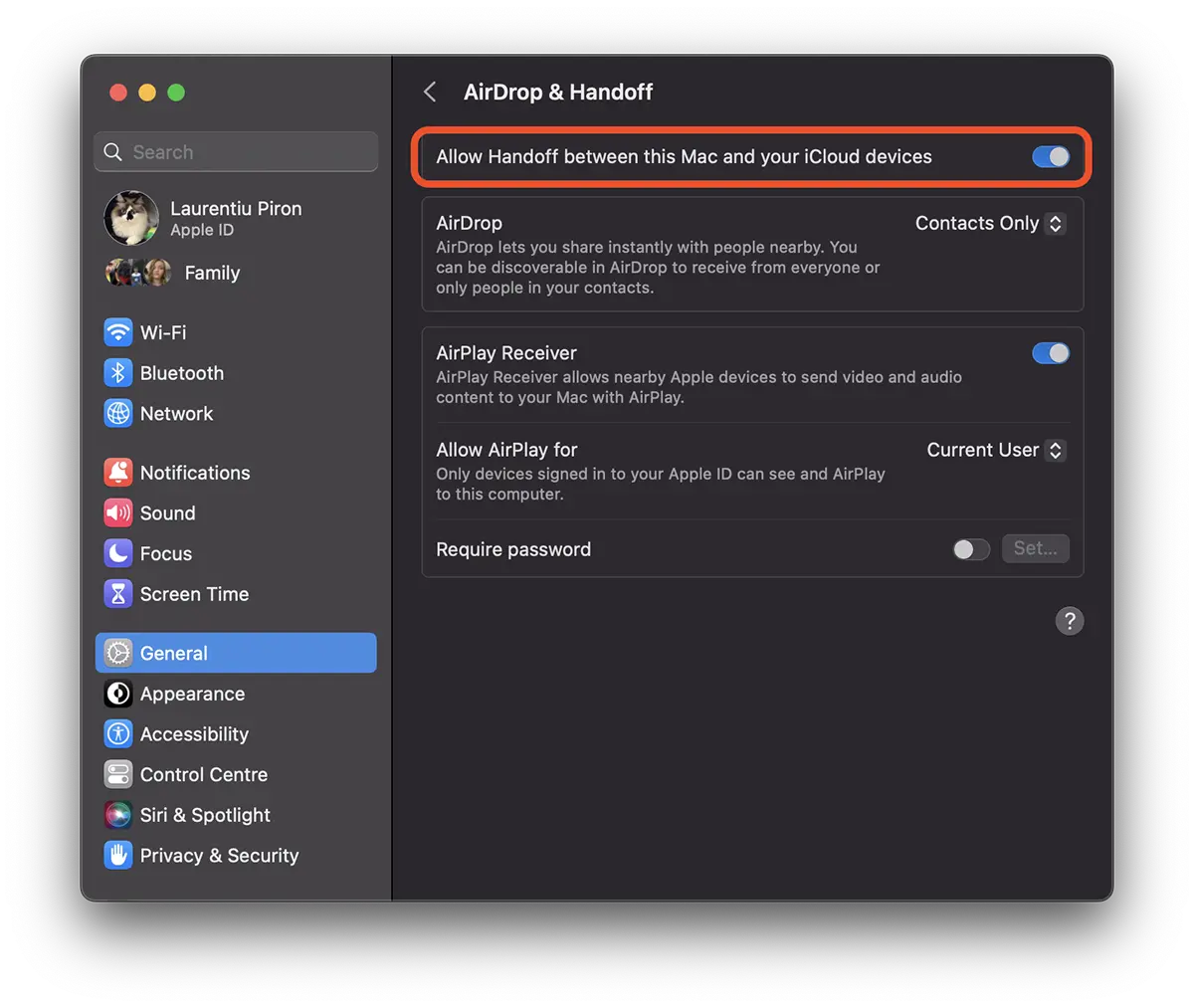
By default,此选项在设备上处于活动状态 Apple: Mac, iPhone 或 iPad。
启用 Handoff 为 iPhone / iPad
激活 Handoff 为 iPhone 或 iPad的, 这些步骤是否类似于 macOS.
打开 ”Settings“>”General“>”AirPlay & Handoff",然后轻扫绿色以激活该选项。
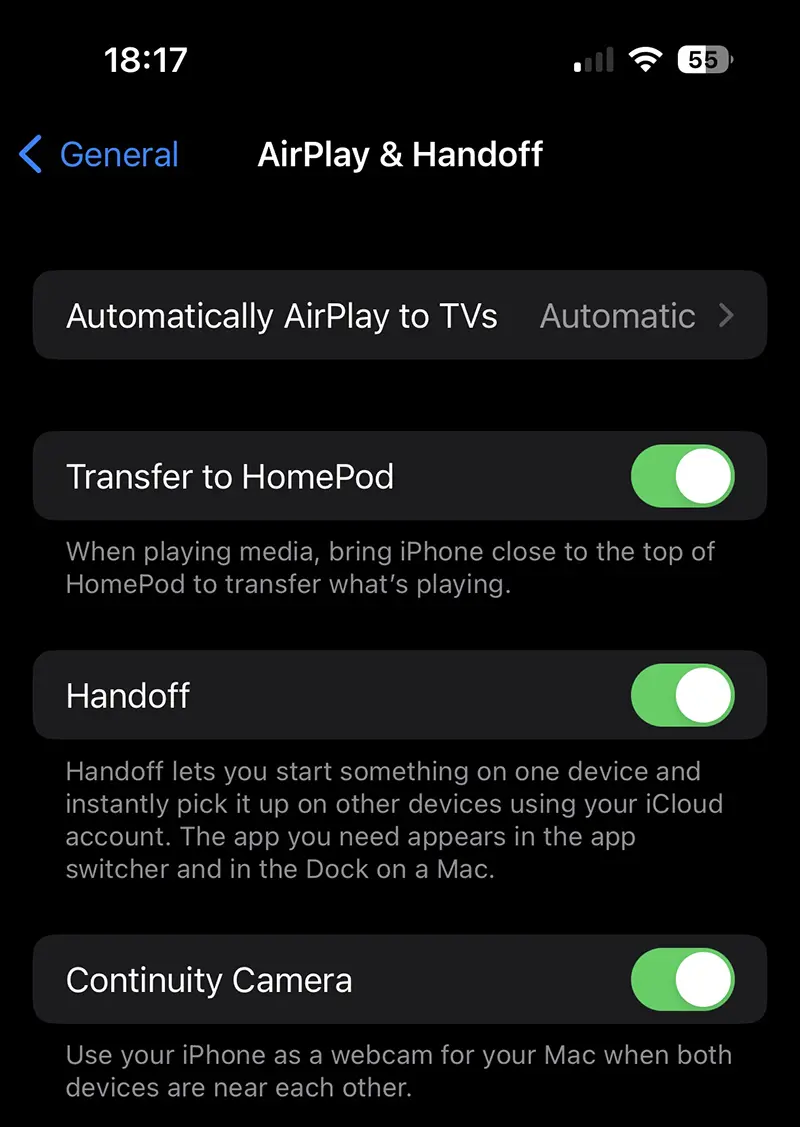
即使我看到一些教程说要使用 Universal Clipboard 您必须启用蓝牙/Wi-Fi 连接,这不是必需的。 需要在其间进行传输的设备的 Internet 连接。
相关新闻: AirDrop是什么,苹果设备上的AirDrop如何工作?
此功能也有一个小缺点。 如果您已将文本复制到您的设备 iPhone, 但你忘记保存到笔记中,当你复制其他东西到你的电脑时,它会丢失 Mac.
我希望教程文章:如何在设备之间复制和粘贴文本和图像对您有所帮助 Apple.